La finestra con la lista dei dati di raccolta è del tutto analoga a quella dell’inserimento dei dati di raccolta, con la differenza che elenca tutti i dati di cattura registrati di tutti i taxa e non è utilizzabile per nuovi inserimenti, che vanno fatti per singolo taxon sulla finestra di inserimento.
L’ultima colonna a destra nella griglia, intestata “chkL” (che sta per checkList) evidenzia con un punto esclamativo rosso i taxa raccolti in una regione non indicata nella checklist italiana; in questo caso anche la regione è evidenziata in rosso nella griglia.
La segnalazione è automatica: la procedura confronta per lo specifico taxon se la regione di raccolta è compresa nella distribuzione del taxon sulla checklist italiana.
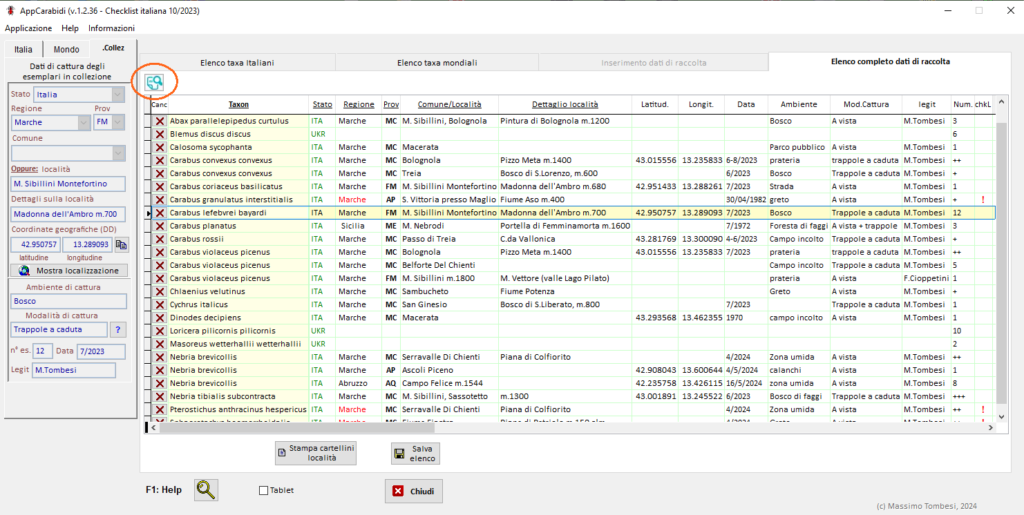
La lista può essere ordinata alfabeticamente per taxon, Stato, regione, provincia, Comune/Località e dettaglio località. L’ordinamento si effettua cliccando sull’intestazione della colonna.
Se viene spesso utilizzata, la lista è destinata ad allungarsi, per cui è possibile accedere ad uno specifico taxon utilizzando un box di ricerca al di sopra della griglia, che si apre cliccando sul pulsante in alto a sinistra raffigurante una lente, e include solo l’elenco dei taxa di cui esiste almeno una registrazione.
Posizionandosi su una riga della griglia, i dati nel box grigio a sinistra vengono aggiornati con quanto visualizzato nella griglia, tuttavia il box è disabilitato (serve solo per nuove immissioni dalla finestra per l’inserimento dei dati di raccolta) ed eventuali correzioni vanno fatte scrivendo direttamente nella griglia.
I dati visualizzati a sinistra rimangono “fermati” finché non si clicca su un’altra riga; questo permette di inserire i medesimi dati (cambiando eventualmente data e numero di esemplari) su un altro taxon raccolto nella mdesima località, anche in tempi successivi, mediante la procedura della pagina di inserimento.
| Nota: Se sono inserite le coordinate geografiche in una registrazione, si può visualizzare la località su una mappa geografica, cliccando sul pulsante “Mostra localizzazione”, nel box grigio a sinistra, sotto alle coordinate (dopo aver salvato l’inserimento). |
Si può cancellare una registrazione (effettuata per errore o perché gli esemplari non sono più disponibili nella collezione) cliccando sul pulsante rosso x a sinistra della colonna “Taxon”.
Ordinamento della lista dei dati di raccolta
La lista può essere ordinata alfabeticamente per Taxon, Stato, Regione, Provincia, Comune/Località o Dettaglio località. L’ordinamento desiderato si effettua cliccando sull’intestazione della relativa colonna della griglia. L’intestazione della colonna su cui si basa l’ordinamento viene evidenziata e riportata in grassetto.
Stampa o copia su file della lista
Il pulsante “Salva elenco” al di sotto della griglia apre la procedura per il salvataggio su file o la stampa dell’elenco.